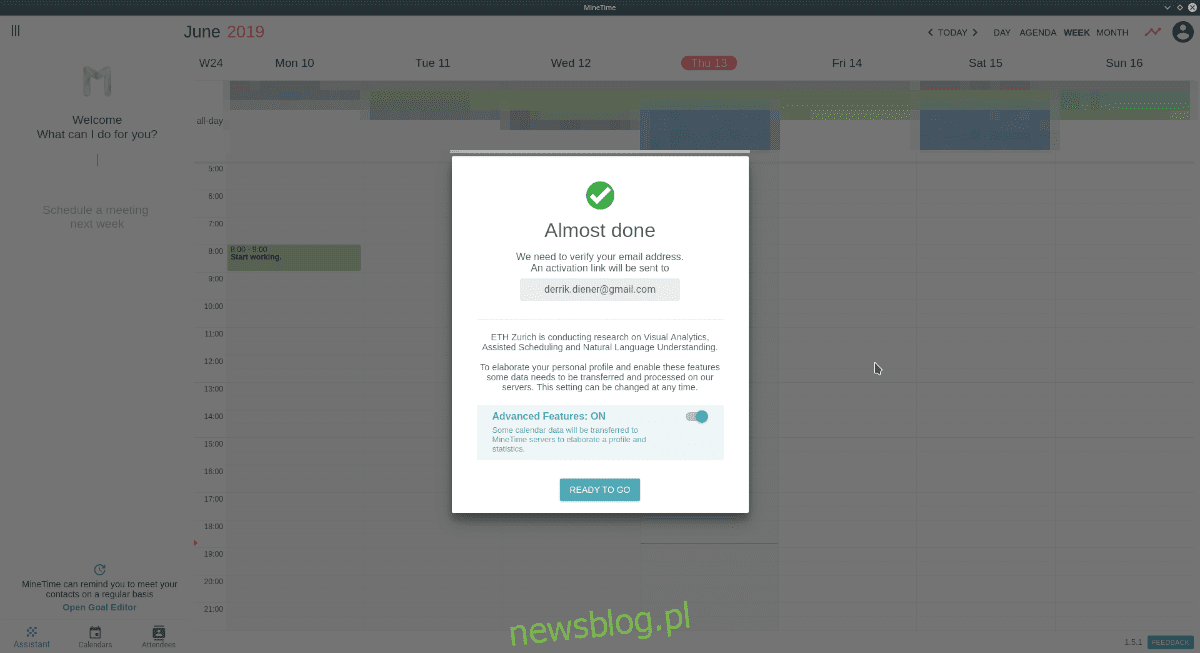
Tìm kiếm lịch tốt nhất trên Linux? Không cần tìm đâu xa ngoài MineTime. Nó là một ứng dụng lịch nâng cao dành cho Linux, Mac và Windowscung cấp các tính năng mạnh mẽ như phân tích thời gian, trợ lý tích hợp và thậm chí khả năng đồng bộ hóa nhiều dịch vụ lịch như Outlook, Lịch Google, NextCloud, v.v.
Cài đặt MineTime
MineTime có sẵn cho tất cả các bản phân phối Linux nhờ cam kết đặc biệt của nhà phát triển đối với nền tảng Linux. Cụ thể, họ hỗ trợ Ubuntu, Debian, Arch Linux (không chính thức), Fedora, OpenSUSE và AppImage.
Để cài đặt ứng dụng MineTime trên PC Linux của bạn, hãy mở cửa sổ đầu cuối bằng cách nhấn Ctrl + Alt + T hoặc Ctrl + Shift + T trên bàn phím. Sau đó làm theo hướng dẫn dòng lệnh tương ứng với bản phân phối bạn đã chọn.
Ubuntu
Để cài đặt lịch MineTime trên Ubuntu Linux, bạn cần tải xuống tệp gói DEB độc lập. Lý do tại sao cần có gói DEB có thể tải xuống là do nhà phát triển ứng dụng không có hỗ trợ trực tiếp cho Ubuntu thông qua các kho phần mềm chính thức.
Tải xuống gói DEB có thể được thực hiện bằng lệnh wget thông qua thiết bị đầu cuối. Bắt đầu quá trình tải xuống bằng lệnh bên dưới.
cd /tmp
wget https://github.com/marcoancona/MineTime/releases/download/v1.5.1/MineTime_1.5.1_amd64.deb
Khi quá trình tải xuống gói hoàn tất, hãy sử dụng lệnh dpkg để tải gói vào PC Ubuntu của bạn.
sudo dpkg -i MineTime_1.5.1_amd64.deb
Để hoàn tất, hãy chạy lệnh cài đặt apt. Điều này sẽ đảm bảo sự phụ thuộc được giải quyết.
sudo apt install -f
Debian
Các nhà phát triển MineTime không có sẵn kho phần mềm Debian chuyên dụng để cài đặt dễ dàng. Thay vào đó, nếu bạn muốn sử dụng ứng dụng trên Debian, bạn sẽ cần sử dụng wget để tải xuống gói DEB độc lập.
cd /tmp wget https://github.com/marcoancona/MineTime/releases/download/v1.5.1/MineTime_1.5.1_amd64.deb
Khi gói đã được tải xuống xong, hãy sử dụng lệnh dpkg để tải nó vào Debian.
sudo dpkg -i MineTime_1.5.1_amd64.deb
Trong quá trình cài đặt, bạn có thể nhận thấy một số lỗi trong thiết bị đầu cuối khiến gói không được cài đặt đầy đủ. Để sửa lỗi này trên Debian, bạn có thể chạy apt-get install.
sudo apt-get install -f
Giả sử các lỗi đã được giải quyết, MineTime đã sẵn sàng để chạy Debian!
Vòm Linux
Trên Arch Linux, MineTime có sẵn để cài đặt trong kho lưu trữ người dùng Arch Linux. Để bắt đầu, hãy sử dụng lệnh Pacman để cài đặt các gói Base-devel và Git.
sudo pacman -S base-devel git
Với các gói Git và Base-devel, đã đến lúc sử dụng lệnh git clone để tải xuống ứng dụng trợ giúp Trizen AUR. Trizen là điều cần thiết để cài đặt vì nó tăng tốc đáng kể việc cài đặt các gói AUR. Nó cũng tự động xử lý các phụ thuộc, điều này thật tuyệt.
git clone https://aur.archlinux.org/trizen.git
Chuyển đến thư mục Trizen và biên dịch ứng dụng với makepkg.
cd trizen makepkg -sri
Cuối cùng, sau khi cài đặt Trizen, hãy cài đặt MineTime trên Arch Linux.
trizen -S minetime
mũ phớt
Các nhà phát triển MineTime có một gói RPM trên trang web của họ rất phù hợp với Fedora Linux. Bạn sẽ không cần sử dụng trình tải xuống wget để tải xuống vì trình quản lý gói Fedora Linux có thể cài đặt các gói trực tiếp từ internet. Thay vào đó, hãy nhập lệnh bên dưới và nó sẽ sẵn sàng hoạt động.
sudo dnf install https://github.com/marcoancona/MineTime/releases/download/v1.5.1/MineTime-1.5.1.x86_64.rpm -y
mởSUSE
Người dùng OpenSUSE có thể cài đặt MineTime thông qua gói RPM có sẵn trên trang web của nhà phát triển. Để bắt đầu cài đặt, hãy mở một cửa sổ đầu cuối và tải tệp RPM xuống thư mục “/tmp”.
cd /tmp
wget https://github.com/marcoancona/MineTime/releases/download/v1.5.1/MineTime-1.5.1.x86_64.rpm
Sử dụng trình quản lý gói Zypper, cài đặt tệp gói MineTime RPM.
sudo zypper install MineTime-1.5.1.x86_64.rpm
Hình ảnh ứng dụng
Không có bản phân phối Linux chính? Tải xuống Hình ảnh ứng dụng MineTime tại đây. Sau đó, sau khi tải xuống, nhấp đúp vào nó để sử dụng ngay lập tức!
Thiết lập MineTime
Việc thiết lập MineTime khá dễ dàng với giao diện dễ hiểu. Để lịch hoạt động trên PC Linux của bạn, hãy mở ứng dụng bằng cách tìm kiếm “minetime” trong menu ứng dụng hoặc nhập “minetime” trong trình khởi chạy nhanh.
Khi ứng dụng được mở, hãy làm theo hướng dẫn từng bước bên dưới để thiết lập lịch MineTime của bạn.
Bươc 1: Đọc màn hình chào mừng của MineTime và chọn hộp bên cạnh EULA để cho biết rằng bạn chấp nhận thỏa thuận.
Bươc 2: Duyệt qua danh sách dịch vụ lịch và chọn dịch vụ bạn muốn thêm vào MineTime. Các tùy chọn là: Exchange, Outlook, MS Office, Google, iCloud và CalDAV.
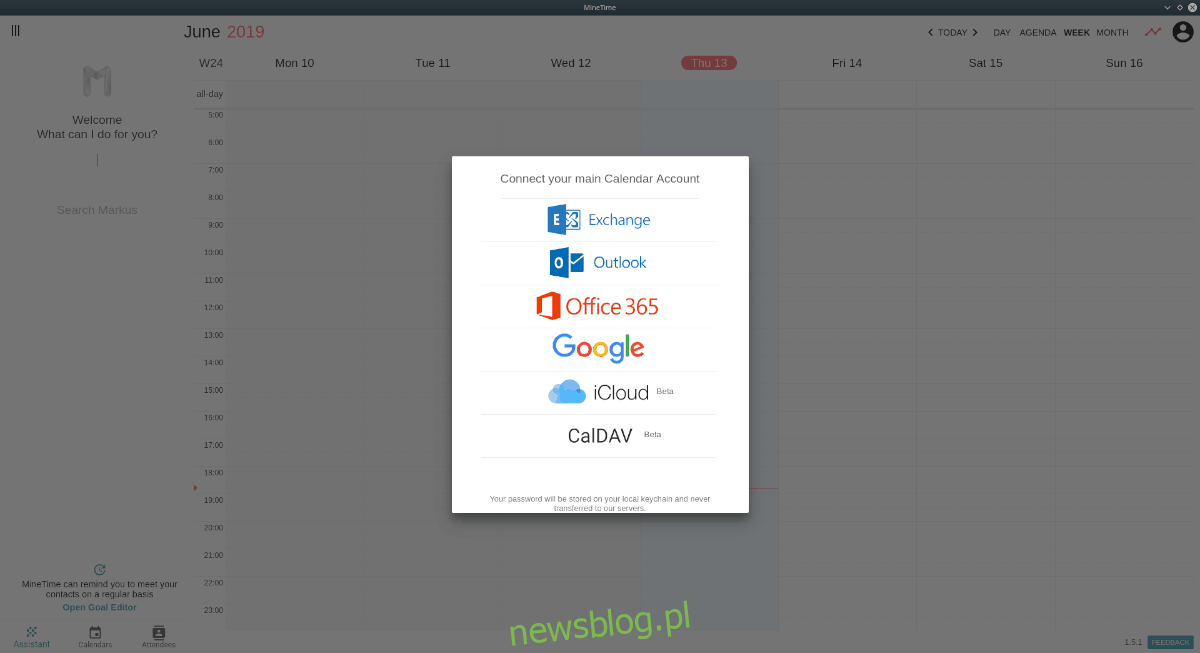
Bươc 3: Thực hiện quy trình ủy quyền cho MineTime để cho phép bạn kết nối tài khoản lịch của mình.
Bươc 4: Kiểm tra địa chỉ email của bạn và xác minh tài khoản MineTime của bạn.
Sau khi tài khoản của bạn được xác minh bằng MineTime, ứng dụng sẽ bắt đầu tải trong chương trình của bạn. Từ đây bạn có thể sử dụng nó để lập kế hoạch cho ngày hoặc tuần của mình.
Cách sử dụng trợ lý
Tính năng thú vị nhất của MineTime là trợ lý. Để sử dụng nó, hãy khởi chạy ứng dụng và tìm trường “Tôi có thể làm gì cho bạn”.
Bắt đầu nhập vào hộp để bắt đầu sử dụng nó. Ví dụ: để tạo một sự kiện cho ngày mai lúc 8:30 tối, bạn sẽ viết:
“Tạo sự kiện vào ngày mai lúc 8:30 tối”

Trợ lý MineTime phản hồi với ngôn ngữ của con người, vì vậy hãy nói chuyện với nó như một người thực và nó sẽ phản hồi khá tốt. Để biết thêm thông tin về trợ lý, bấm vào đây.
